Temas relacionados
[Chromebook] Solución de problemas - Problemas de conectividad Bluetooth con el Chromebook
Si tienes problemas de conectividad Bluetooth en tu Chromebook, como no poder conectar dispositivos Bluetooth o experimentar conexiones inestables, sigue los pasos de solución de problemas que se indican a continuación.
Nota: Los Chromebooks compatibles con Bluetooth pueden conectarse a varios accesorios. Asegúrese de que está utilizando un dispositivo Bluetooth compatible con Chrome OS, y de que el dispositivo Bluetooth tiene batería suficiente y está en modo de emparejamiento.
Comprueba si tu Chromebook funciona con Bluetooth
Antes de intentar establecer una conexión Bluetooth en tu Chromebook, asegúrate de que tu dispositivo es compatible con la función Bluetooth.
Haga clic en la [Barra de estado]① situada en la esquina inferior derecha de la pantalla. Si observa el icono de Bluetooth (![]() o
o![]() )②, indica que su Chromebook es compatible con Bluetooth. Sin embargo, si no observa ninguno de estos iconos, significa que su Chromebook no soporta la funcionalidad Bluetooth.
)②, indica que su Chromebook es compatible con Bluetooth. Sin embargo, si no observa ninguno de estos iconos, significa que su Chromebook no soporta la funcionalidad Bluetooth.
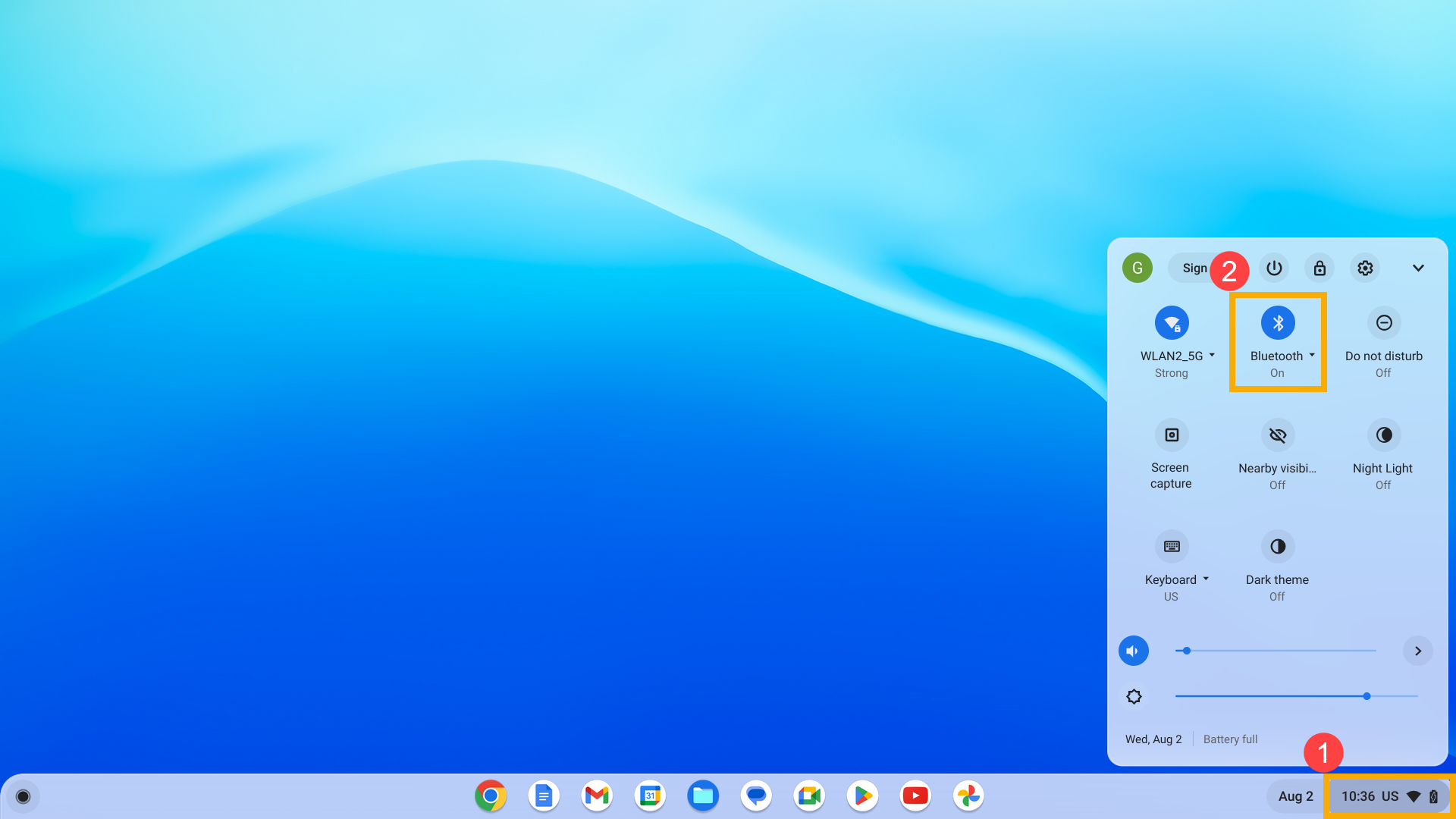
Comprueba que Bluetooth está activado
Haga clic en la [Barra de estado]① situada en la esquina inferior derecha de la pantalla. Si el icono de Bluetooth aparece en gris![]() ②, significa que Bluetooth está actualmente desactivado. Haga clic en el icono y active la funcionalidad Bluetooth.
②, significa que Bluetooth está actualmente desactivado. Haga clic en el icono y active la funcionalidad Bluetooth.
Nota: Los dispositivos Bluetooth también pueden requerir pulsar ciertos botones o realizar acciones específicas para el emparejamiento. Consulta el manual de usuario de tu dispositivo para conocer los pasos específicos.
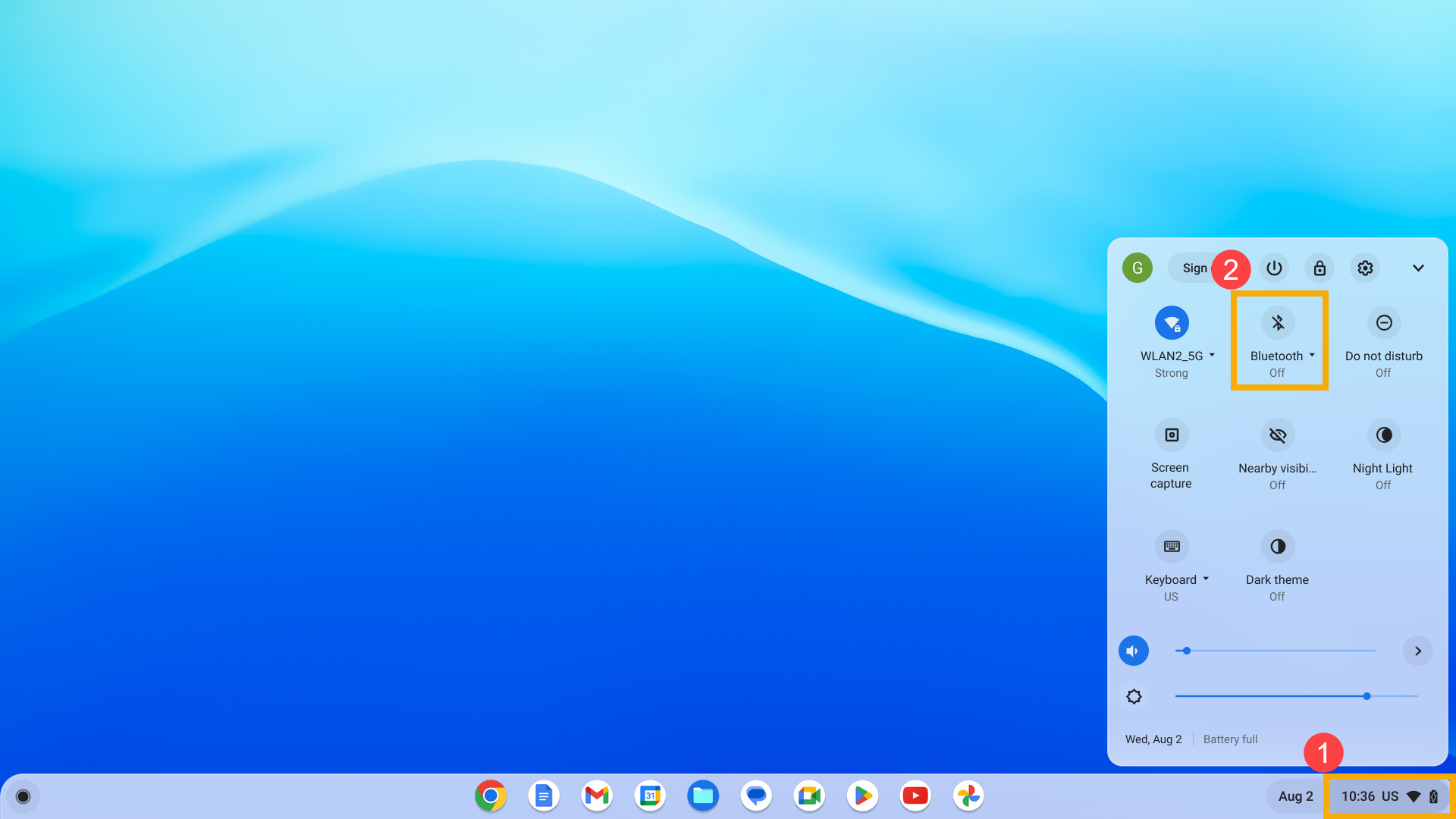
Reiniciar la funcionalidad Bluetooth
A veces, los problemas de conectividad Bluetooth pueden ser errores temporales. Prueba a desactivar Bluetooth en tu Chromebook y vuelve a activarlo. Además, asegúrate de apagar y encender el dispositivo Bluetooth que deseas conectar. Esto puede ayudar a eliminar cualquier posible problema temporal de conexión.
Además, las señales inalámbricas entre el ordenador y los dispositivos Bluetooth pueden ser susceptibles de sufrir interferencias. Se recomienda colocar el dispositivo Bluetooth cerca del Chromebook sin obstáculos de por medio para conseguir un entorno de conexión estable y óptimo.
Borrar y volver a emparejar el dispositivo Bluetooth
Si has conectado previamente un dispositivo Bluetooth pero actualmente no puedes establecer una conexión, intenta eliminar el dispositivo de la lista de emparejamiento de tu Chromebook y, a continuación, vuelve a emparejarlo.
- Haga clic en la [Barra de estado]① en la esquina inferior derecha de la pantalla y, a continuación, haga clic en [Configuración]
 ②.
②.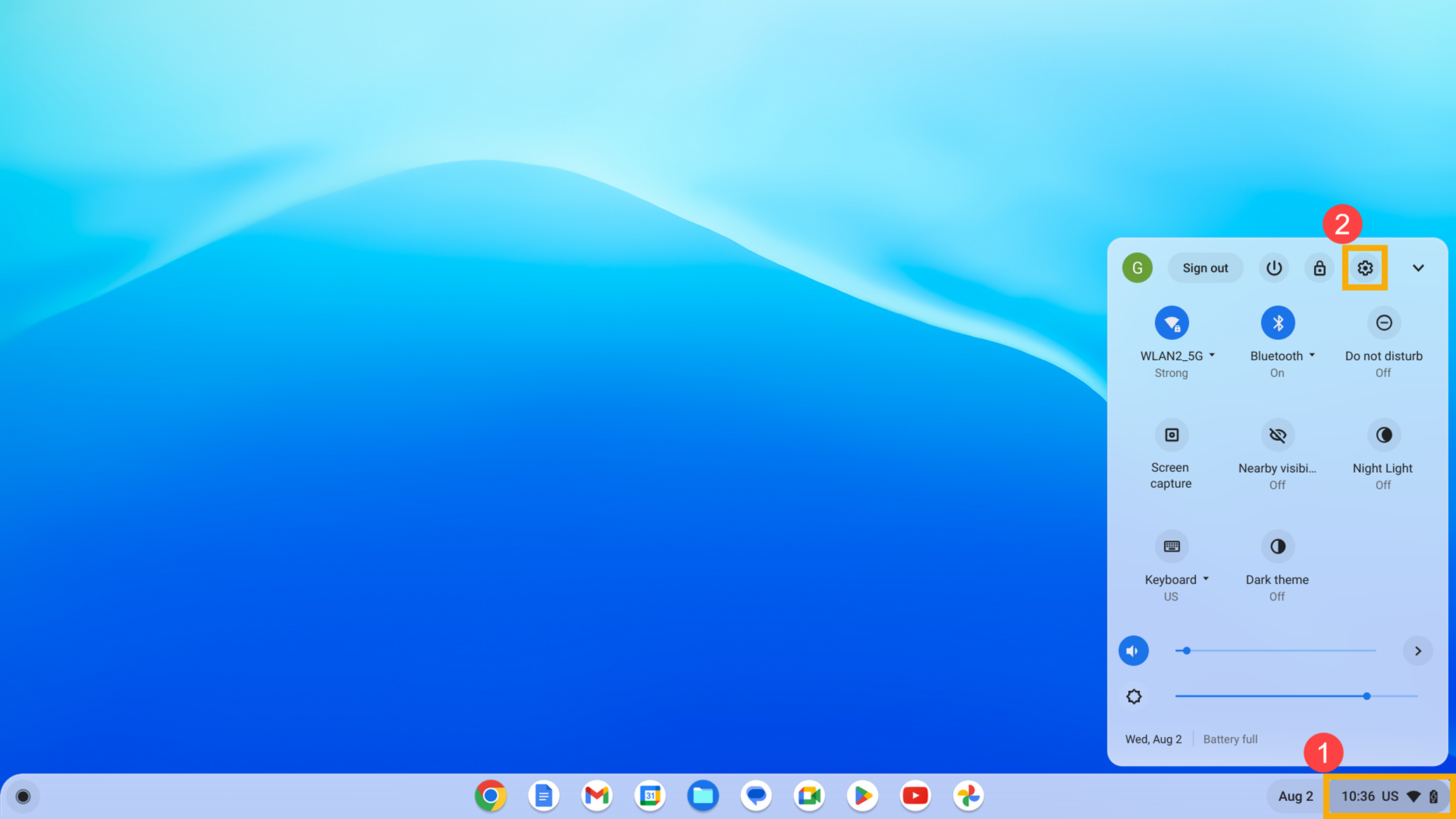
- Haga clic en [Bluetooth]③ en el panel izquierdo y, a continuación, seleccione [Bluetooth]④.
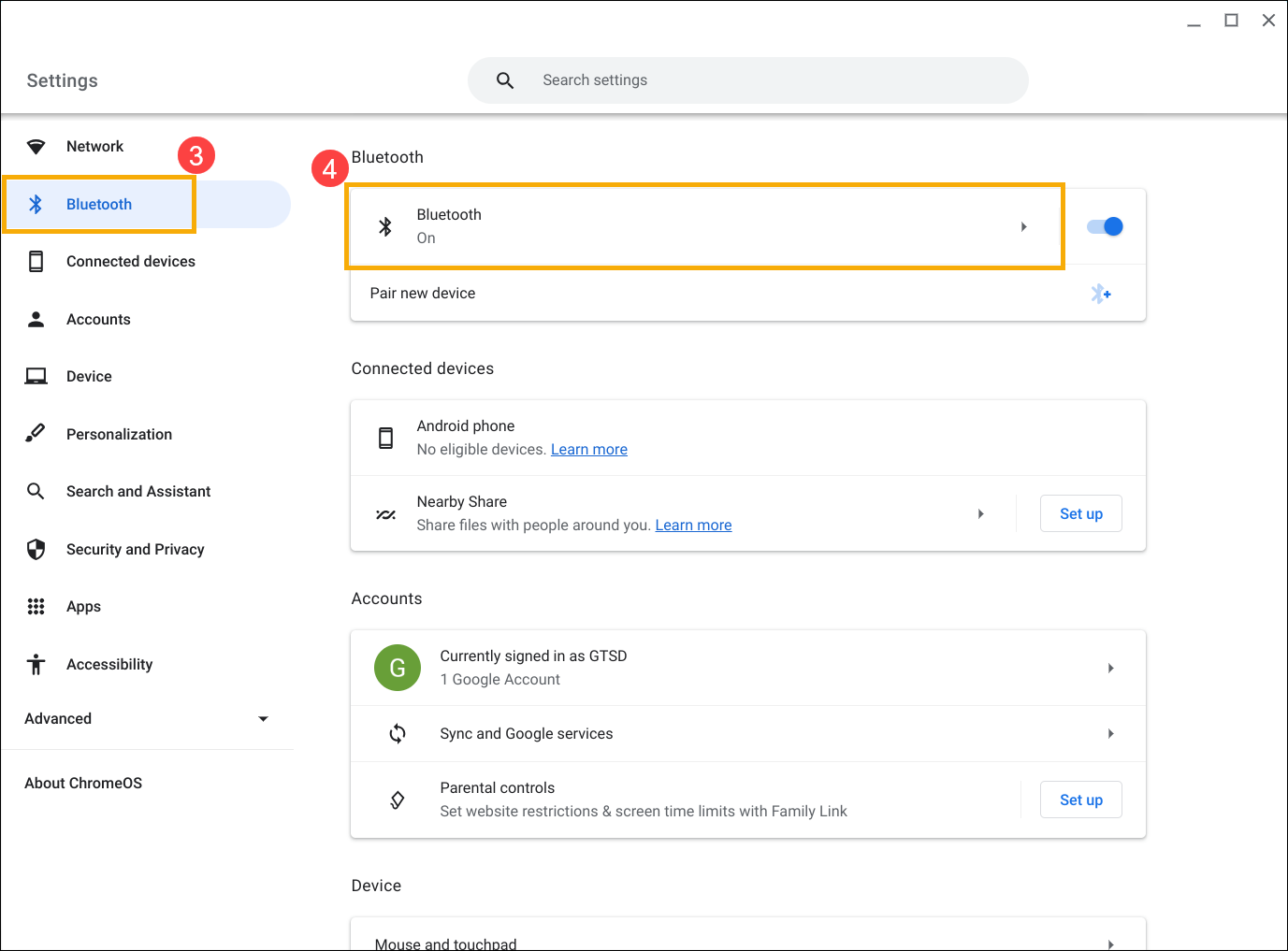
- En la lista de Conectados anteriormente, seleccione el dispositivo que desea volver a emparejar⑤.
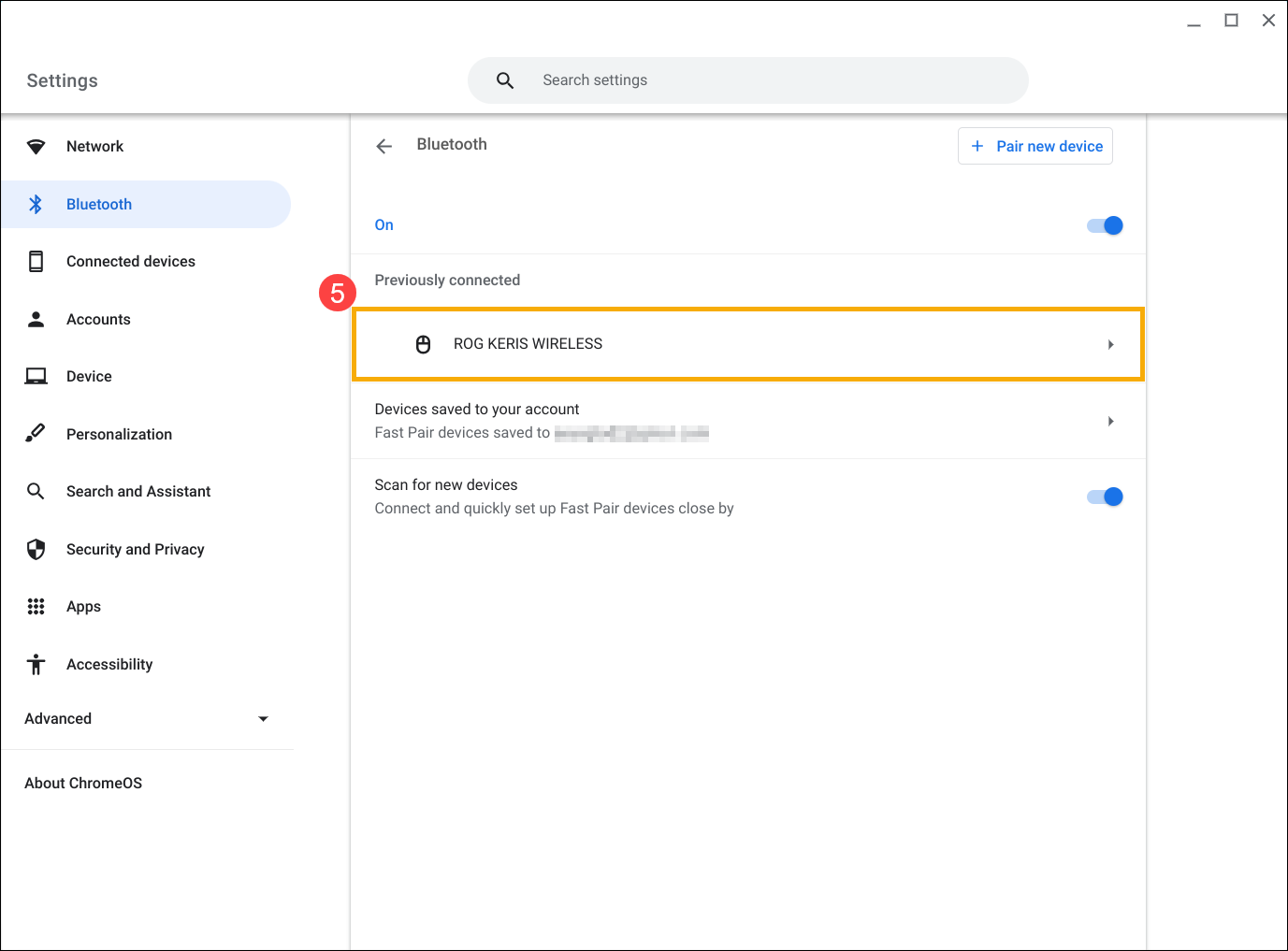
- Haga clic en [Olvidar]⑥.
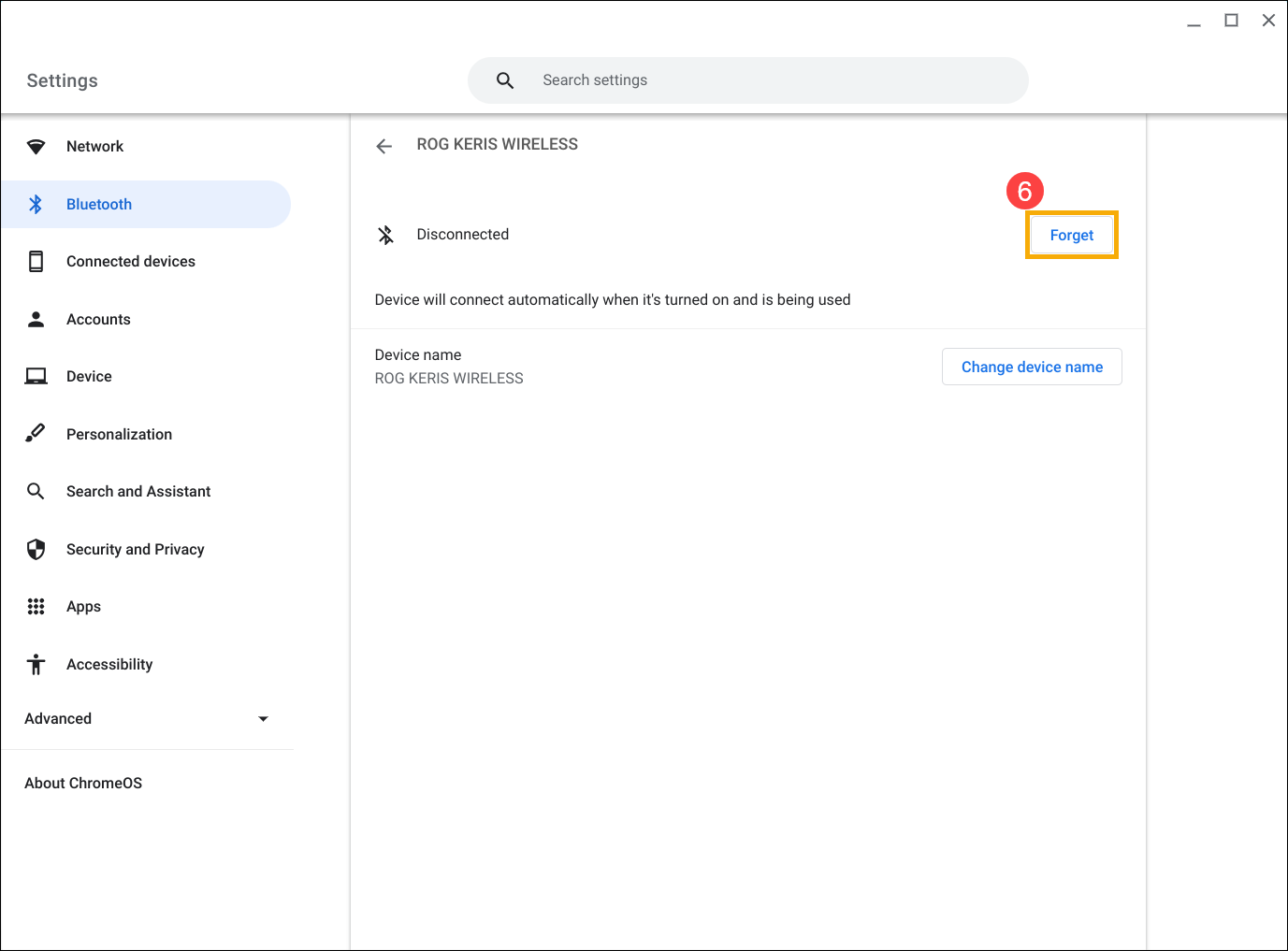
- Seleccione [Olvidar]⑦ para confirmar la eliminación del dispositivo Bluetooth de su Chromebook. A continuación, vuelva a emparejar el dispositivo Bluetooth. Esto puede implicar pulsar ciertos botones o realizar acciones específicas; consulte el manual de usuario de su dispositivo para obtener instrucciones detalladas.
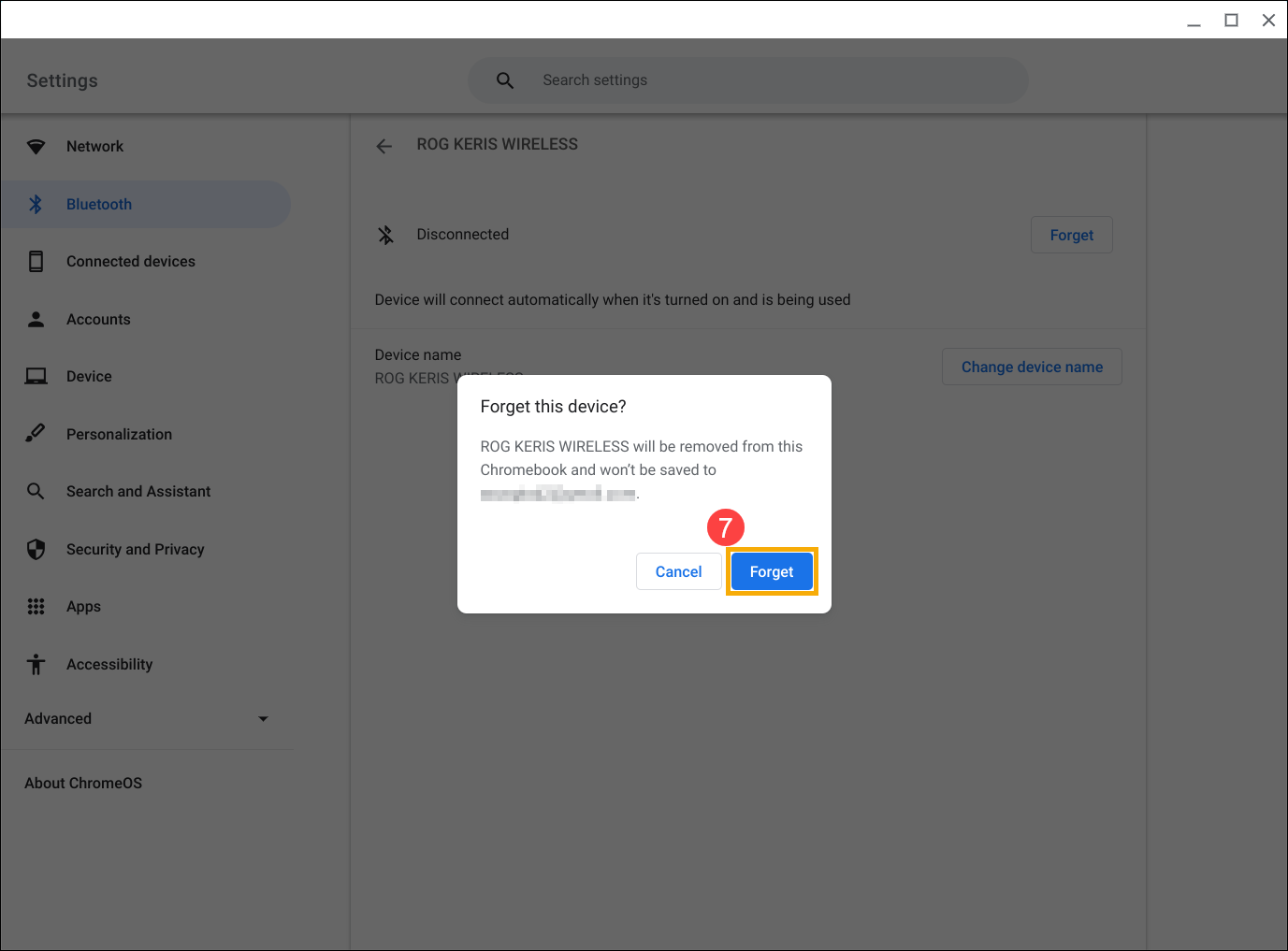
Métodos adicionales de resolución de problemas
Si su problema de conectividad Bluetooth persiste a pesar de haber probado los métodos anteriores, por favor intente los siguientes pasos:
- Reinicia tu Chromebook. Apaga tu Chromebook y espera unos segundos antes de reiniciarlo.
Nota: Para reiniciar el Chromebook, mantenga pulsado el [botón de encendido] hasta que el dispositivo se apague y, a continuación, vuelva a encenderlo.
hasta que el dispositivo se apague y, a continuación, vuelva a encenderlo. - Actualiza Chrome OS. Asegúrate de que tu Chromebook tiene instalada la última versión de Chrome OS. Para comprobar si hay actualizaciones disponibles, consulta este artículo: Actualización del sistema operativo de Chromebook.
- Realice un restablecimiento de hardware en su Chromebook. Consulte este artículo para obtener instrucciones: Cómo restablecer la configuración de hardware de Chromebook.
- Si se han completado los pasos de solución de problemas anteriores pero el problema persiste, considere la posibilidad de restablecer o recuperar su Chromebook.
Restablezca (Powerwash) su Chromebook a la configuración de fábrica. - Recuperación del sistema operativo Chromebook.
También puedes consultar la Ayuda de Google Chromebook en el sitio web oficial para obtener información más detallada:
https://support.google.com/chromebook/answer/6309225
Si su problema sigue sin resolverse, póngase en contacto con el centro de atención al cliente de ASUS para obtener más ayuda.